顧客登録項目編集
注文画面などの入力情報欄の設定や例文の出力設定を行えます。
メッセージと例文表示の例
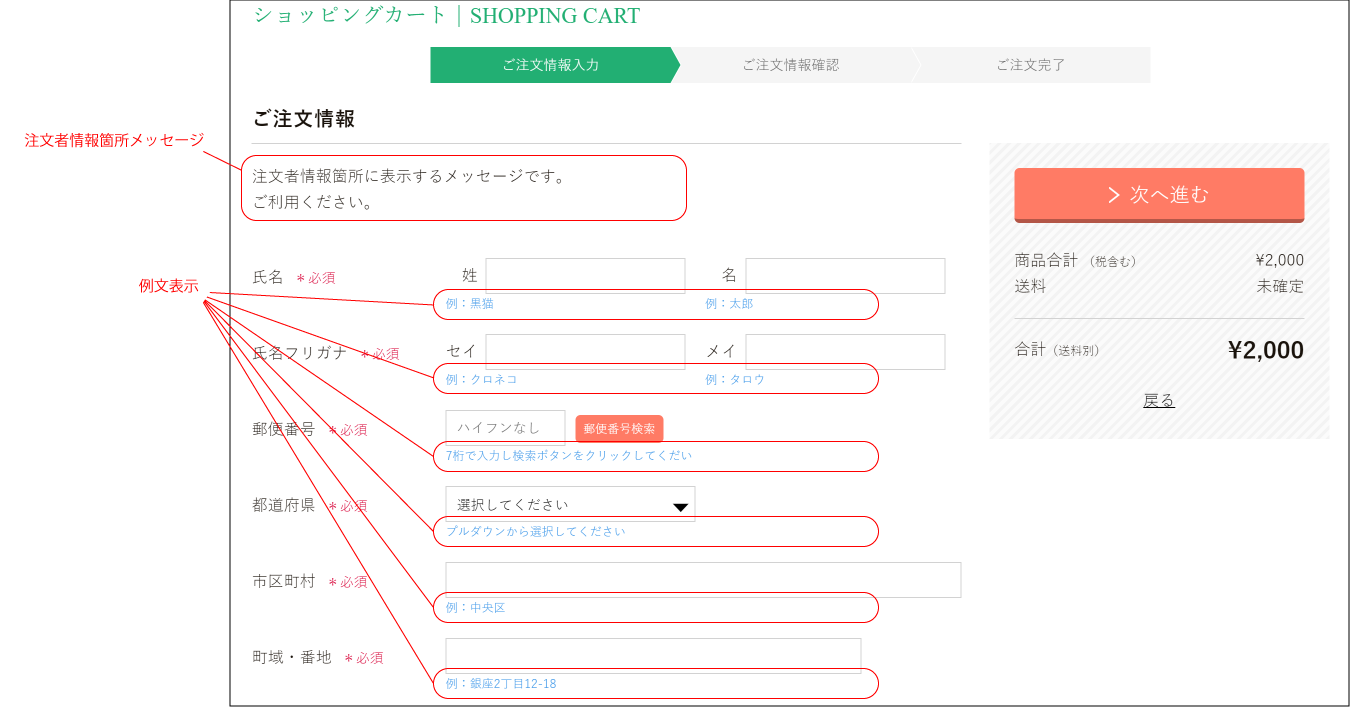
項目の表示、例文の指定
1業務メニューの[顧客管理]→[顧客登録項目編集]をクリックします。
2 各項目の表示の指定を行ってください。
フリー項目1~フリー項目3では、自由な項目を指定できます。
例えば、自社管理の会員番号や、SNSのアカウントなどを入力してもらうことも可能です。
フリー項目を表示する場合は、項目名を入力し、表示を指定してください。
3 例文を表示する項目に例文を入力して下さい。
4 「登録」ボタンをクリックして設定を完了してください。
Attentions
入力した例文の表示は、下で案内する例文表示で「表示」の指定が必要があります。
例文表示
入力した例文を個人情報入力欄に表示する指定が可能です。
1業務メニューの[顧客管理]→[顧客登録項目編集]をクリックします。
2 例文表示と例文文字色を指定してください。
3 「登録」ボタンをクリックして設定を完了してください。
Important
別住所へお届け、アドレス帳編集では表示されません。
依頼主の例文表示は注文時配送選択のご依頼主指定が有効な場合に注文者情報入力に表示されます。
依頼主の例文表示例
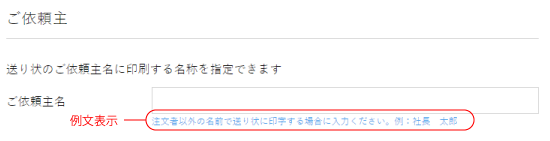
別住所へお届け、アドレス帳編集では表示されません。
注文者情報箇所メッセージ表示
注文画面にメッセージを表示することができます。
1業務メニューの[顧客管理]→[顧客登録項目編集]をクリックします。
2 注文者情報箇所メッセージ表示とメッセージを指定してください。
3 「登録」ボタンをクリックして設定を完了してください。
Important入力した内容は注文者情報入力のみで表示されます。
会員登録、マイページの登録情報編集などでは表示されません。
会員登録、マイページの登録情報編集などでは表示されません。